
Viimeksi päivitetty
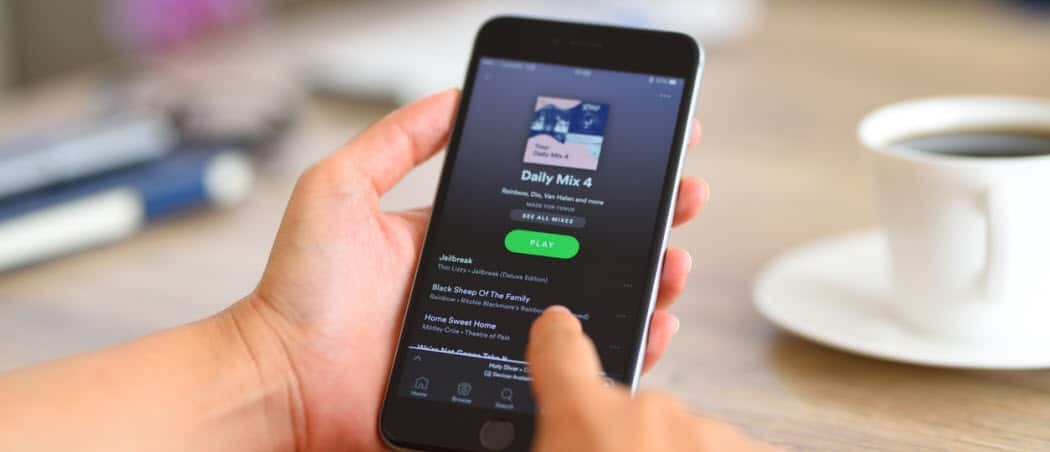
Yhteistyösoittolista Spotifyssa antaa sinun luoda, jakaa ja nauttia samoista kappaleista ja artisteista ystäviesi ja perheesi kanssa. Näin voit tehdä sellaisen.
Spotifyn soittolistat ovat loistava tapa koota kokoelma suosikkikappaleitasi kuunnellaksesi uudelleen ja uudelleen ja uudelleen.
Voit luoda soittolistoja mielialan, toimintojen tai minkä tahansa todella haluamasi perusteella. Vaikka soittolistan luominen itse on hienoa, saatat haluta tehdä yhteissoittolistan Spotifyssa ystäviesi kanssa. Voit jakaa Spotify-soittolistan ja tehdä yhteistyötä muiden kanssa luodaksesi täydellisen kappaleluettelon. Ehkä sinä ja ystäväsi haluatte lisätä uutta musiikkia soittolistaan kuunnellaksesi sitä yhdessä.
Jos et ole aiemmin luonut yhteissoittolistaa Spotifyssa, näytämme sinulle, miten se tehdään työpöytä- tai mobiilisovelluksessa alla.
Kuinka tehdä yhteistyösoittolista Spotify Desktopissa
Voit tehdä yhteiskäyttöisen Spotify-soittolistan käyttämällä Spotifyn työpöytä- tai mobiiliversiota.
Voit luoda yhteissoittolistan Spotifyn työpöytäversioon seuraavasti:
- Käynnistä Spotify työpöytäsovellus PC- tai Mac-tietokoneellasi.
- Napsauta hiiren kakkospainikkeella olemassa olevaa soittolistaa vasemmalla ja valitse sitten Luo soittolista valikosta.
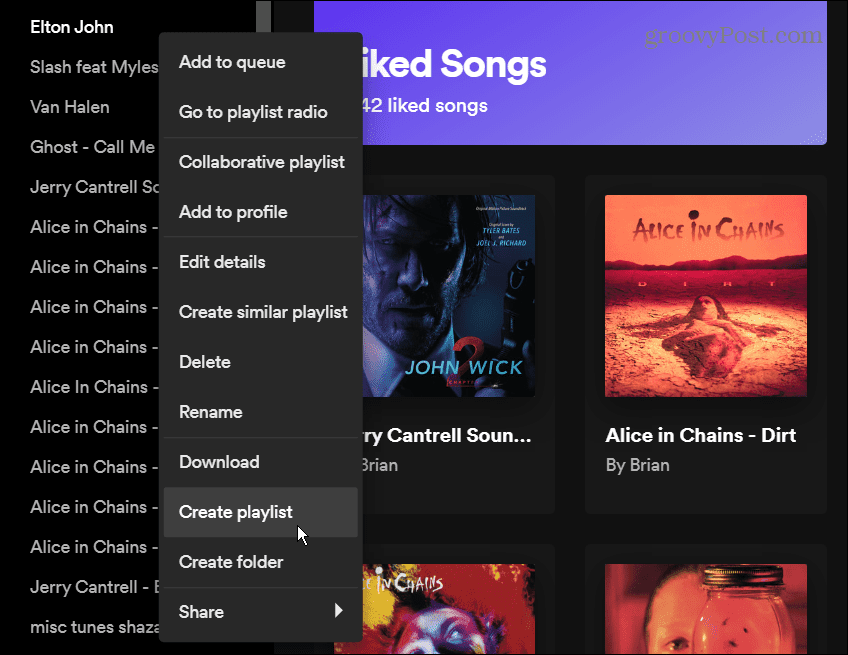
- Kirjoita soittolistan nimi ja valinnainen kuvaus Muokkaa tietoja laatikko, lisää kuva jos haluat, ja napsauta sitten Tallentaa -painiketta.
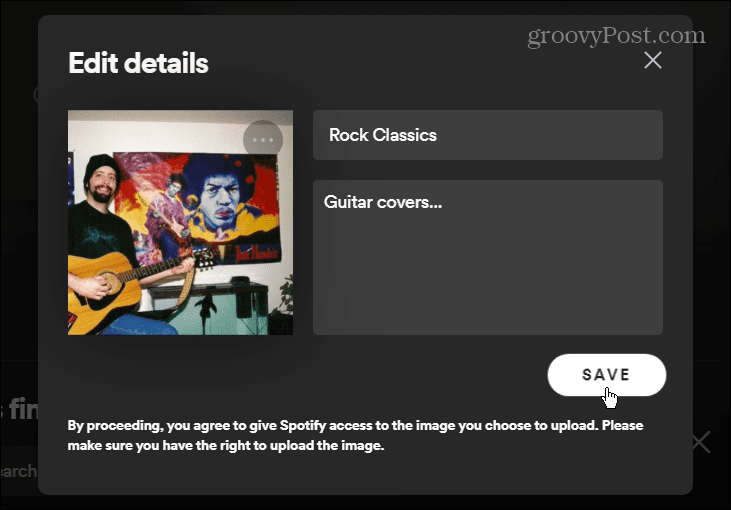
- Napsauta juuri luomaasi soittolistaa hiiren kakkospainikkeella ja valitse Yhteistyösoittolista valikosta.
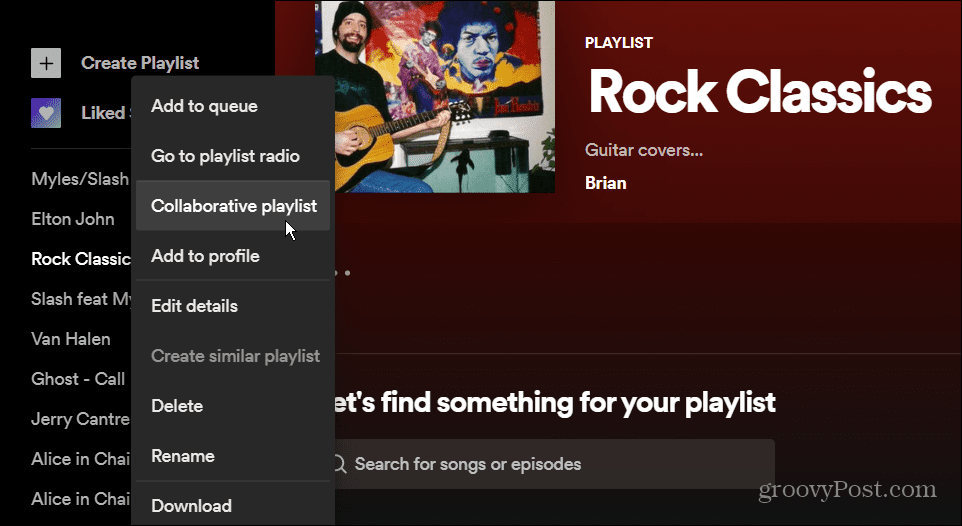
- Kun olet tehnyt tämän, soittolistan vieressä näkyy kuvake, joka osoittaa, että se on yhteistyö.
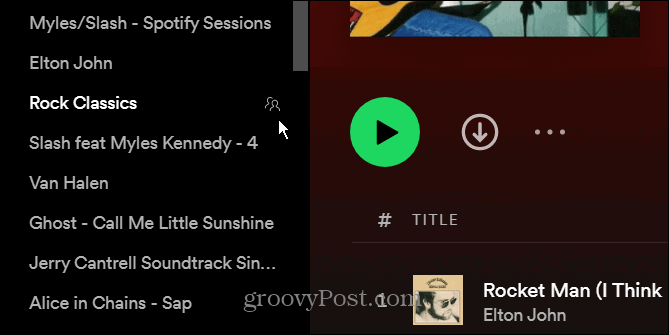
- Jaa se ystäviesi kanssa napsauttamalla kolmea pistettä ja valitsemalla Jaa > Kopioi linkki soittolistaan. Jokainen, jolle jaat linkin, voi muokata soittolistaa.
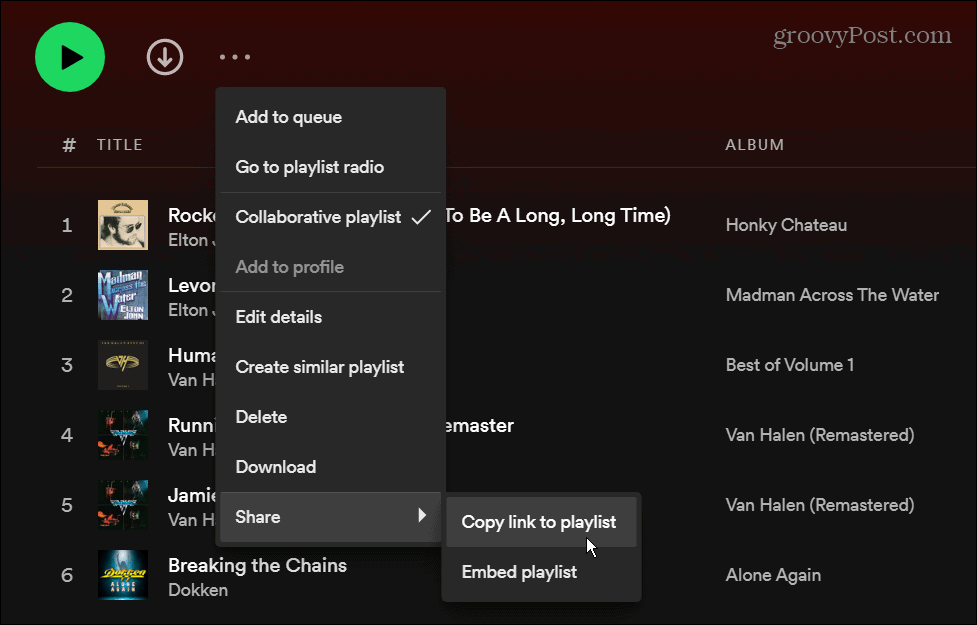
On myös syytä huomata, että sinun ei tarvitse luoda uutta soittolistaa, jotta ominaisuus toimisi. Joten voit esimerkiksi napsauttaa hiiren kakkospainikkeella mitä tahansa jo luomaasi soittolistaa ja valita Yhteistyösoittolista valikosta.
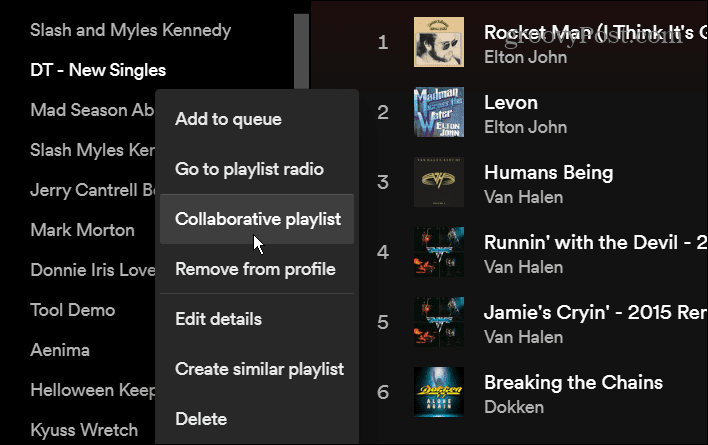
Kuinka tehdä yhteistyösoittolista Spotify Mobilessa
Voit luoda yhteissoittolistan Spotify-mobiilisovelluksessa seuraavasti:
- Käynnistä Spotify-sovellus laitteessasi Android tai iPhone/iPad laite.
- Siirry sovelluksessa kohtaan Kirjastosija napauta sitten Luo soittolista painiketta yläreunassa.
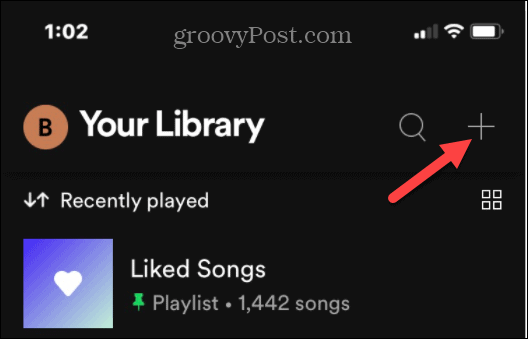
- Anna soittolistallesi nimi ja napauta Luoda -painiketta.
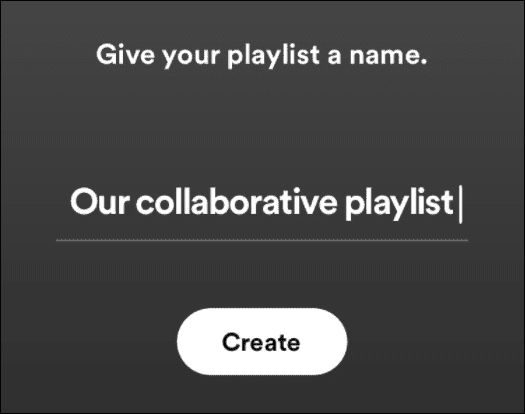
- Voit tehdä soittolistasta yhteistyön napauttamalla kolmen pisteen valikko.
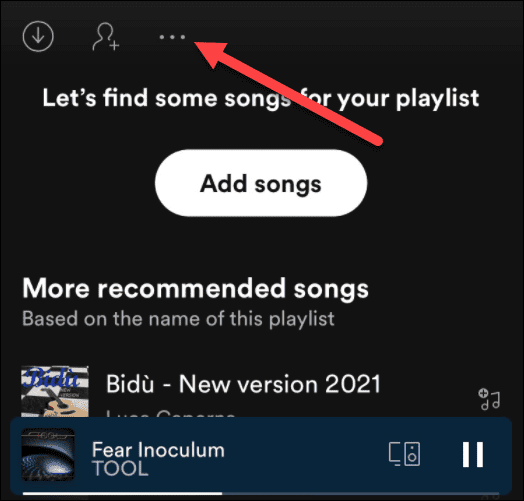
- Pyyhkäise alas ja valitse Tee yhteistyötä valikosta.
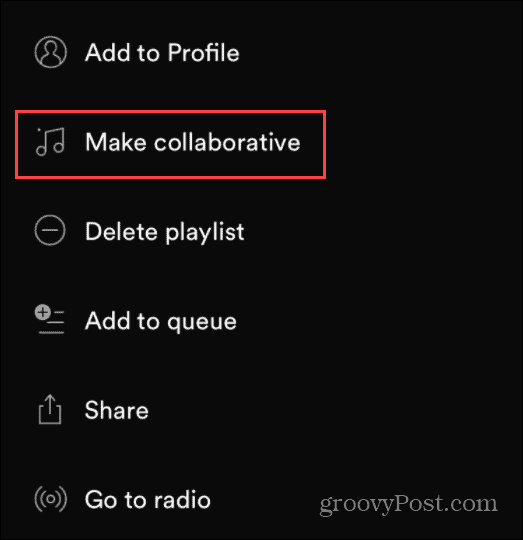
- Napauta Tee yhteistyötä -painiketta, kun vahvistusviesti tulee näkyviin.
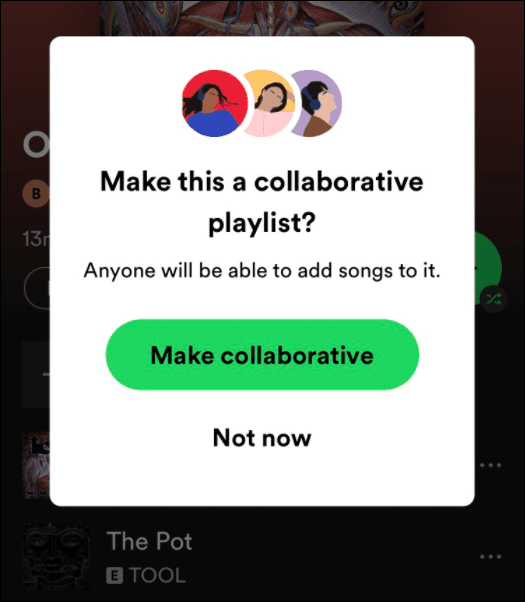
- Vaihtoehtoisesti voit napsauttaa henkilökuvaketta kolmen pisteen vieressä. Napauta Tee yhteistyötä vahvistusviestissä, ja se kehottaa sinua jakamaan luettelon heti viestin tai linkin kautta.
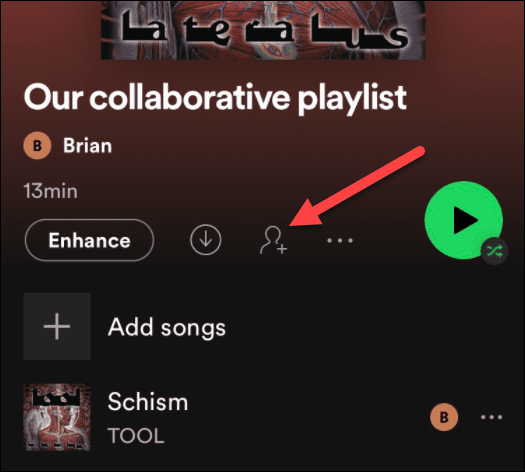
Yhteistyösoittolistojen tekeminen Spotifyssa
Yhteistyösoittolistojen tekeminen Spotifyssa on hauska tapa jakaa ystävien kanssa ja nähdä, mitä musiikkia he lisäävät. Muista kuitenkin, että kuka tahansa, jolla on linkin käyttöoikeus, voi muokata luetteloa, vaikka se ei olisi julkinen. Haluat varmistaa, että et jaa sitä jonkun kanssa, jolla on paha tarkoitus.
Lue lisää Spotifysta ja soittolistoista aiheesta soittolistojen siirtäminen uudelle tilille tai soittolistan kuvan vaihtaminen. Jos olet uusi Spotifyssa, katso, miten se tehdään kovempaa ja kuulostaa paremmalta.
Tiesitkö myös, että Spotifyssa on ääniavustaja? Tarkista kuinka käyttää Spotifyn äänikomentoja.
Kuinka löytää Windows 11 -tuoteavain
Jos sinun on siirrettävä Windows 11 -tuoteavain tai vain tehtävä käyttöjärjestelmän puhdas asennus,...
Google Chromen välimuistin, evästeiden ja selaushistorian tyhjentäminen
Chrome tallentaa selaushistoriasi, välimuistisi ja evästeet erinomaisesti, jotta se optimoi selaimesi suorituskyvyn verkossa. Hänen tapansa...
Myymälähintojen vastaavuus: Kuinka saada verkkohinnat kaupassa tehdessäsi ostoksia
Myymälästä ostaminen ei tarkoita, että sinun pitäisi maksaa korkeampia hintoja. Hintavastaavuustakuiden ansiosta saat verkkoalennuksia tehdessäsi ostoksia...
Disney Plus -tilauksen lahjoittaminen digitaalisella lahjakortilla
Jos olet nauttinut Disney Plus -palvelusta ja haluat jakaa sen muiden kanssa, näin voit ostaa Disney+ Gift -tilauksen...



